 Kontaktujte nás
Kontaktujte nás Ako si vytvoriť vlastné pole v SAP Marketing Cloude?
Vytvorenie vlastného poľa v SAP Marketing Cloude (Creating a Custom Field in SAP Marketing Cloud)
Napísal: Filip Žarnovický, CX Konzultant
Vytvorenie vlastného poľa “Custom field” v SAP Marketing Cloude je jednoduché a v tomto článku nájdeš kompletný postup, krok za krokom, ako to urobiť.
V tomto príklade sa pokúsim vytvoriť vlastné pole Akademický titul (Academic Title), pretože v tomto prípade, štandardné pole nemôže byť rozšírené o nové hodnoty.
1. V SAP Marketing Cloude otvor aplikáciu “Custom Fields and Logic” umiestnenú v katalógu “Extensibility”:
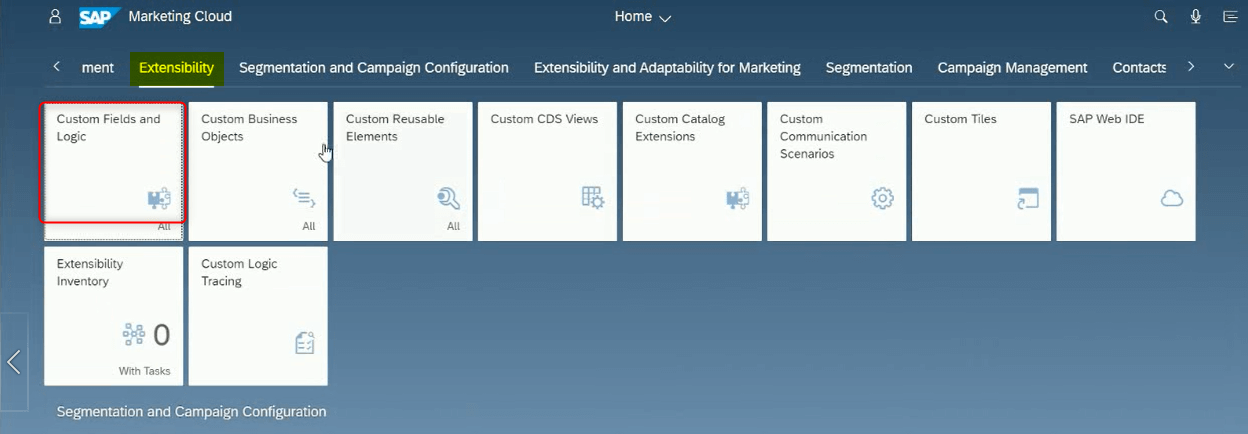
2. Vytvor nové pole kliknutím na “+”:
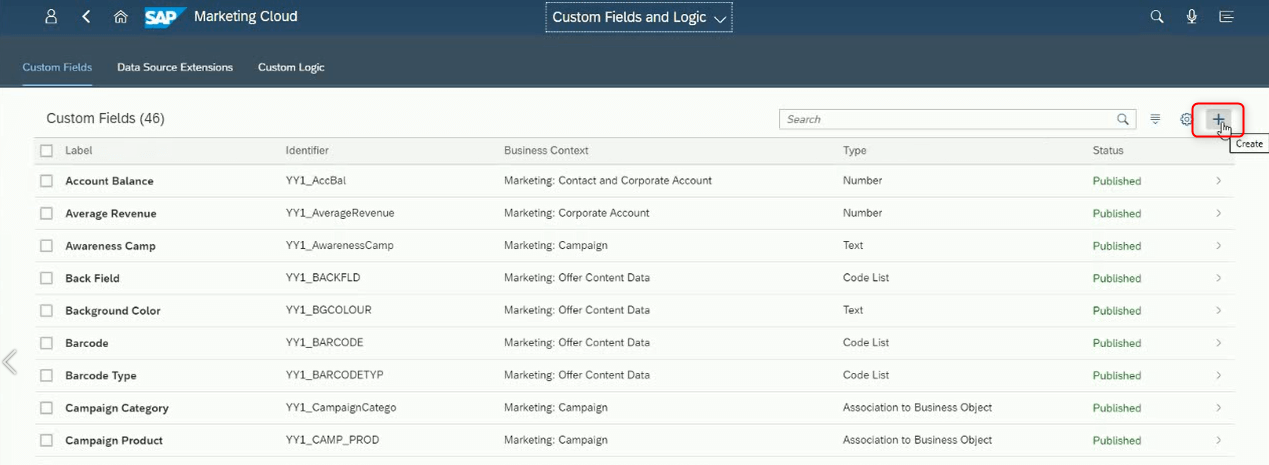
3. Vyplň polia:
a.) Vyber správny obchodný context “business context” (v našom prípade “Marketing: Contact”).
b.) Priraď nálepku “Label” (napr. Academic title).
c.) “Identifier & Tooltip” sú vyplnené automaticky, ale ak chceš, môžeš ich zmeniť (YY1 prefix sa zmeniť nedá).
d.) Vyber si typ “Type”. Potrebuješ vytvoriť zoznam akademických titulov, z ktorých si užívatelia môžu vyberať, takže vyber “Code List”.
e.) Definuj dĺžku (počet) hodnôt “Code Values”.
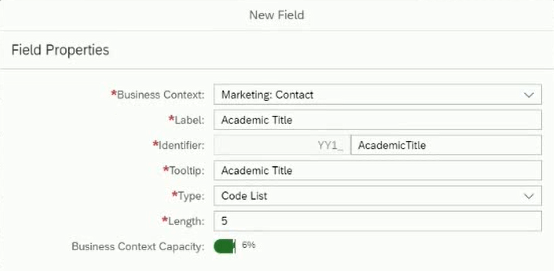
4. Vyplň zoznam hodnôt. Nový riadok pridáš “+”.
5. Klikni “Create and Edit”:
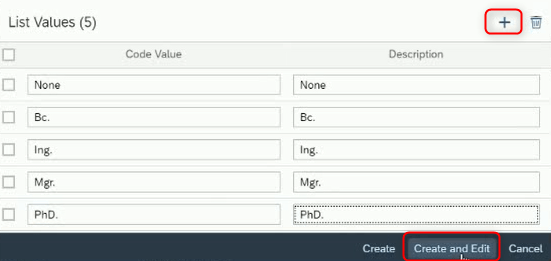
6. Choď na “UIs & Reports” položku v menu a povoľ nasledujúce možnosti kliknutím na “Enable Usage” tlačidlo:
• Contact Profile
• Contact Search
• Profile
Podľa účelu poľa, môžeš povoliť aj iné možnosti.
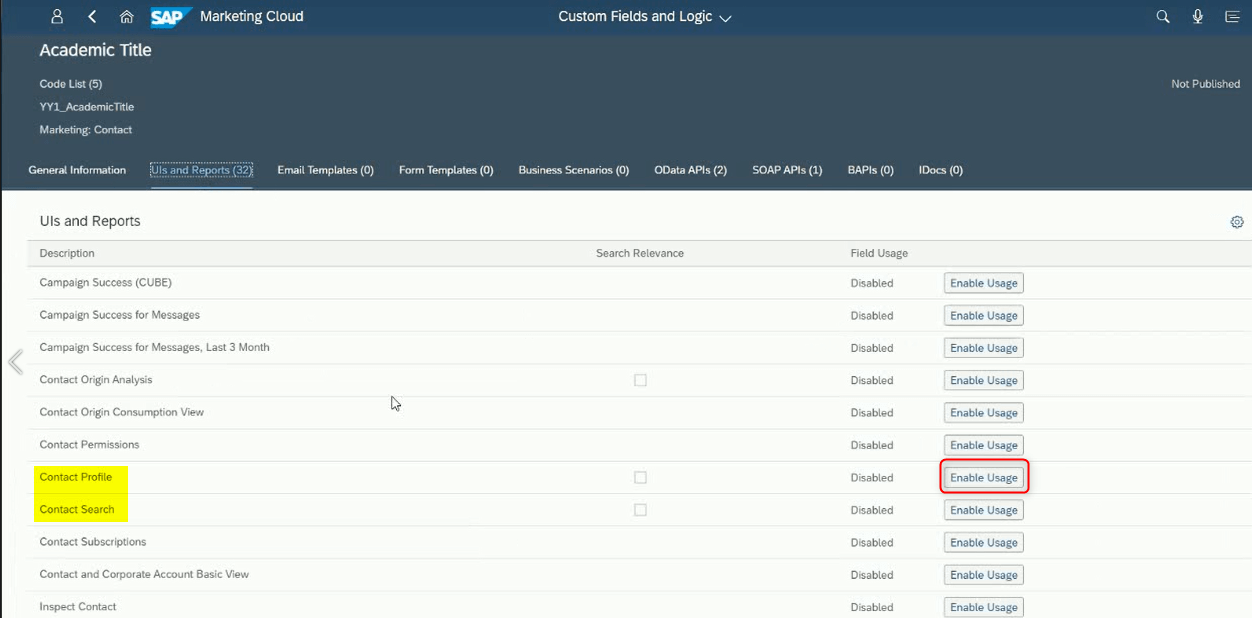
7. Choď na “OData APIs” položku v menu a povoľ “Marketing Data Import” kliknutím na “Enable Usage” tlačidlo.
8. Klikni na “Save” a “Publish” tlačidlá na publikovanie tvojich zmien.
9. Choď do “Contact” aplikácie, vyber jeden z kontaktov a potom choď na “Personal Data”
10. Budeš musieť pridať tvoje vlastné pole do “Additional Data” časti, použitím “Adapt UI” možnosti, ktorá je prístupná v užívateľskom osobnom nastavení “user personalization settings”.
11. Klikni na ikonu užívateľ (1) a zobrazia sa osobné nastavenia užívateľa. Na povolenie úprav, klikni na “Adapt UI” (2):

12. Pravým tlačidlom klikni na sekciu “Additional Data” a potom na “Add field” z možností, ktoré sa zobrazia. Vyber tvoje vytvorené vlastné pole a klikni na OK:
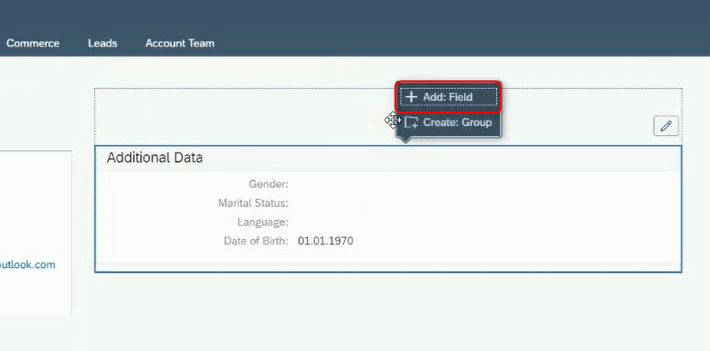
13. Ulož zmeny.
14. Teraz môžeš vidieť a editovať tvoje vlastné pole.
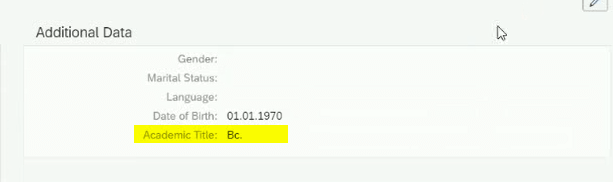
15. Vytvorené vlastné pole by malo byť pripravené aj na Import dát.